- Microsoft Forms to program w usłudze Office 365, który umożliwia użytkownikom tworzenie ankiet, ankiet, formularzy i nie tylko w celu gromadzenia danych.
- Jedną z przydatnych funkcji Microsoft Forms jest opcja przesyłania plików, ale nie będzie widoczna, jeśli udostępnisz formularz na zewnątrz.
- Upewnij się, że opcja przesyłania plików jest włączona, dostosowując opcje udostępniania formularzy lub przechodząc do formularzy grupowych.
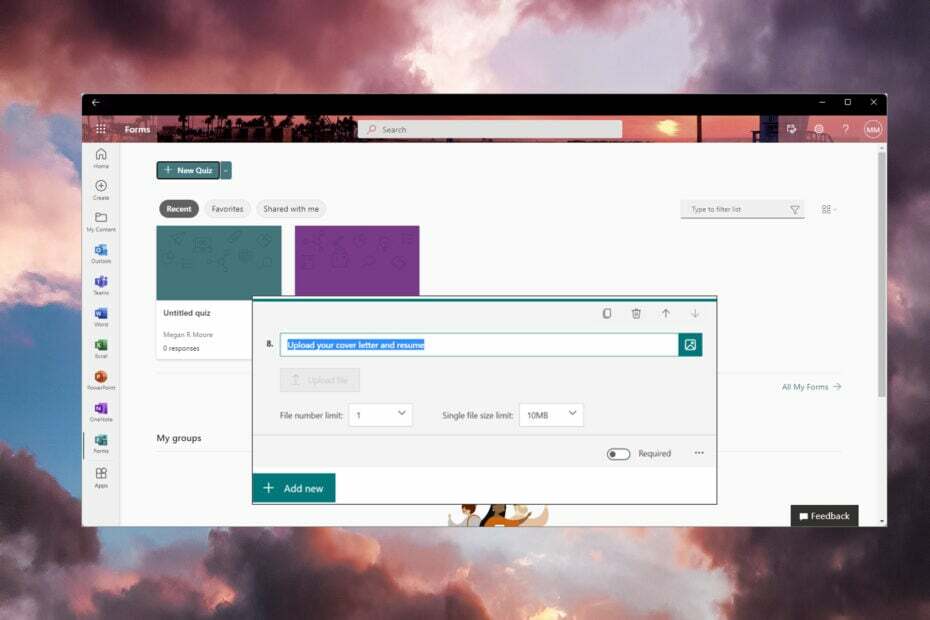
Użytkownicy zgłaszali ostatnio, że nie mają dostępu do funkcji przesyłania plików w formularzach. Opcja albo w ogóle się nie wyświetla, albo jest wyszarzona i niedostępna.
Microsoft Forms jest częścią Office 365 i umożliwia użytkownikom tworzenie formularzy i kwestionariuszy. Wiele organizacji i instytucji korzysta z Microsoft Forms do tworzenia ankiet, quizów, ankiet i nie tylko.
Dane zebrane z formularzy można wyeksportować do programu Microsoft Excel, aby łatwo śledzić zebrane informacje. Funkcja przesyłania plików jest jedną z najbardziej przydatnych funkcji tych formularzy. Czytaj dalej, jeśli opcja przesyłania pliku nie jest widoczna w Microsft Forms.
Jak włączyć przekazywanie plików w Microsoft Forms?
- W Microsoft Forms kliknij trzy kropki w prawym górnym rogu.

- Wybierz Ustawienia.
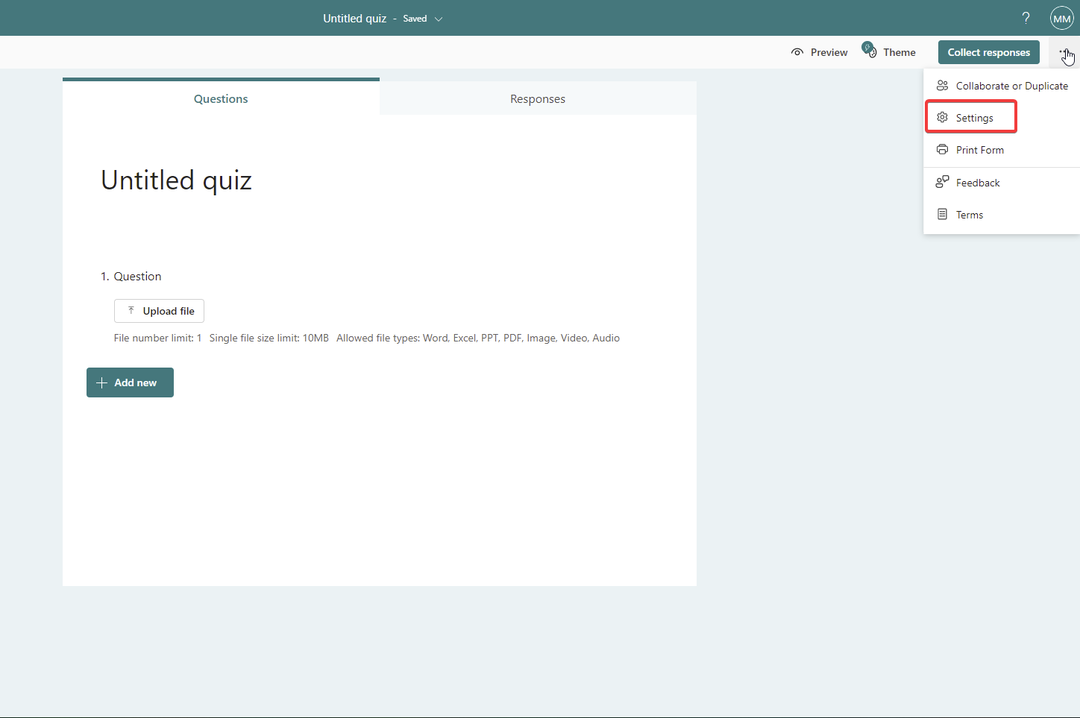
- Pod Kto może wypełnić formularz, zmień to z Każdy może odpowiedzieć do Tylko osoby z mojej organizacji mogą odpowiadać.
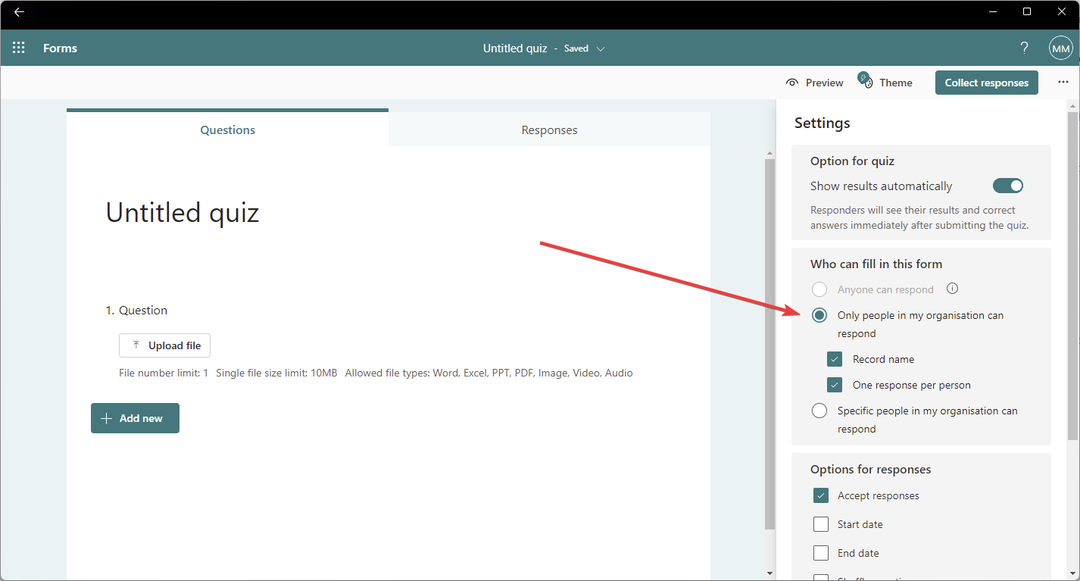
Jeśli w ustawieniach udostępniania ustawiono udostępnianie każdemu, opcja pliku nie będzie dostępna. Gdy ustawienia udostępniania zostaną dostosowane do udostępniania osobom w Twojej organizacji, opcja przesyłania plików nie będzie już wyszarzona.
Jak naprawić opcję przesyłania plików w Microsoft Forms?
1. Dostosuj preferencje udostępniania
Jak wspomniano powyżej, upewnij się, że masz włączoną funkcję przesyłania plików, dostosowując preferencje udostępniania z Ktokolwiek albo Tylko osoby z mojej organizacji mogą odpowiadać lub Określone osoby w mojej organizacji mogą odpowiadać.
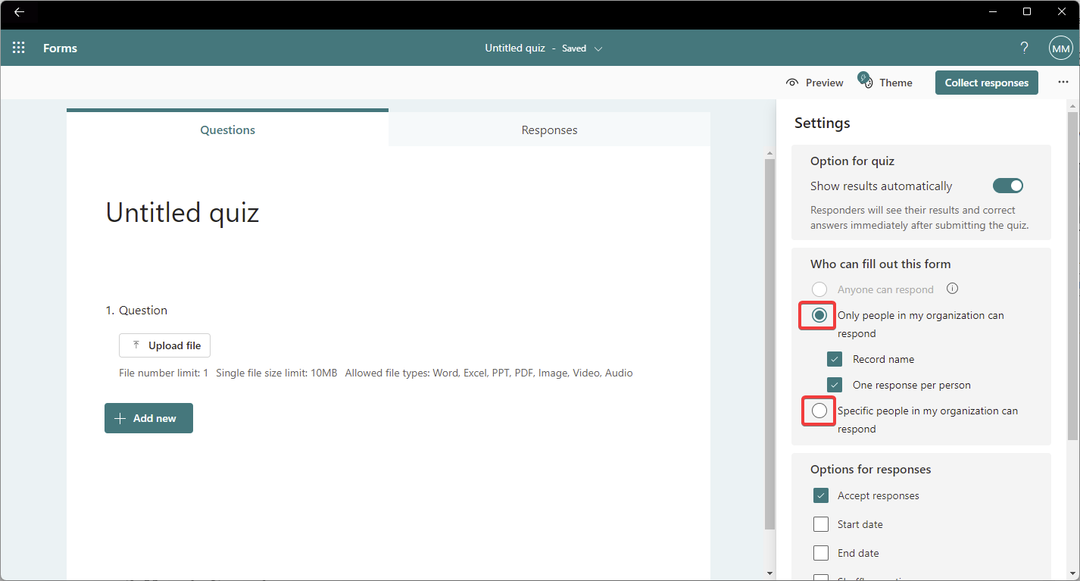
Zwróć uwagę, że przycisk przesyłania pliku będzie wyszarzony dla Ciebie, autora, gdy edytujesz formularz, ale nie dla uczestników.
Funkcja przesyłania plików na forach Microsoft jest dostępna tylko do użytku wewnętrznego, co oznacza, że dostęp do niej mogą mieć tylko osoby z Twojej organizacji.
Po dostosowaniu tych ustawień spróbuj się wylogować i zalogować ponownie, jeśli okaże się, że nadal nie działa.
- 9 najlepszych programów do tworzenia formularzy
- 2 sposoby na odzyskanie uprawnień do wyświetlania w Microsoft Forms
- 5 sposobów na Microsoft Forms, gdy się nie otwiera
2. Przejdź do formularzy grupowych
- W Microsoft Forms kliknij trzy kropki znajdujące się w prawym dolnym rogu formularza lub quizu.
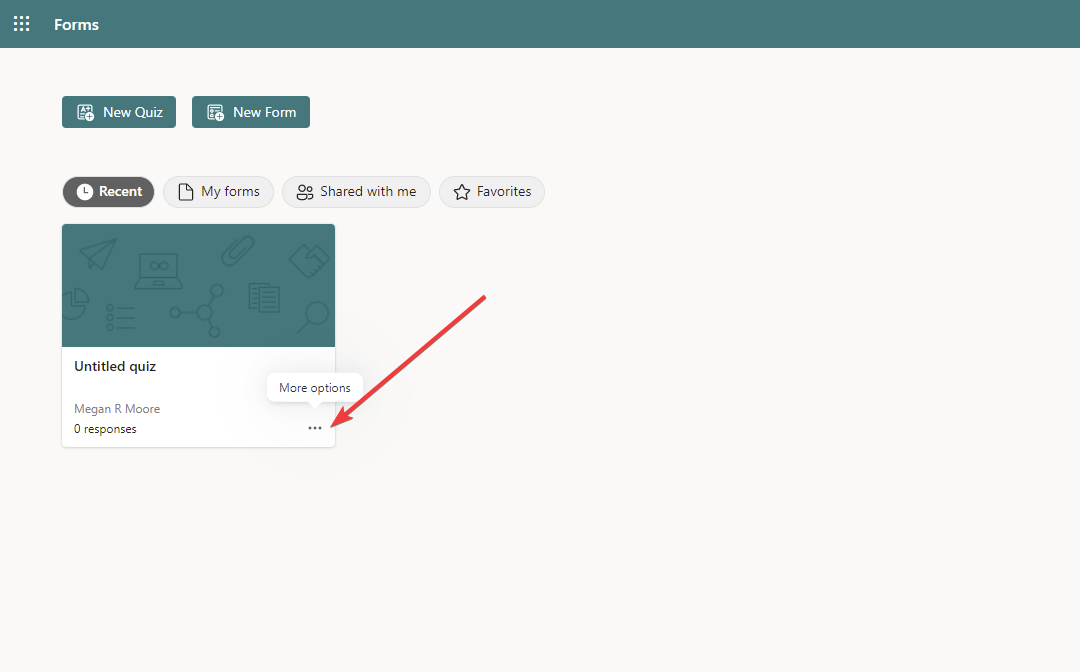
- Wybierz Przejdź do grupy.
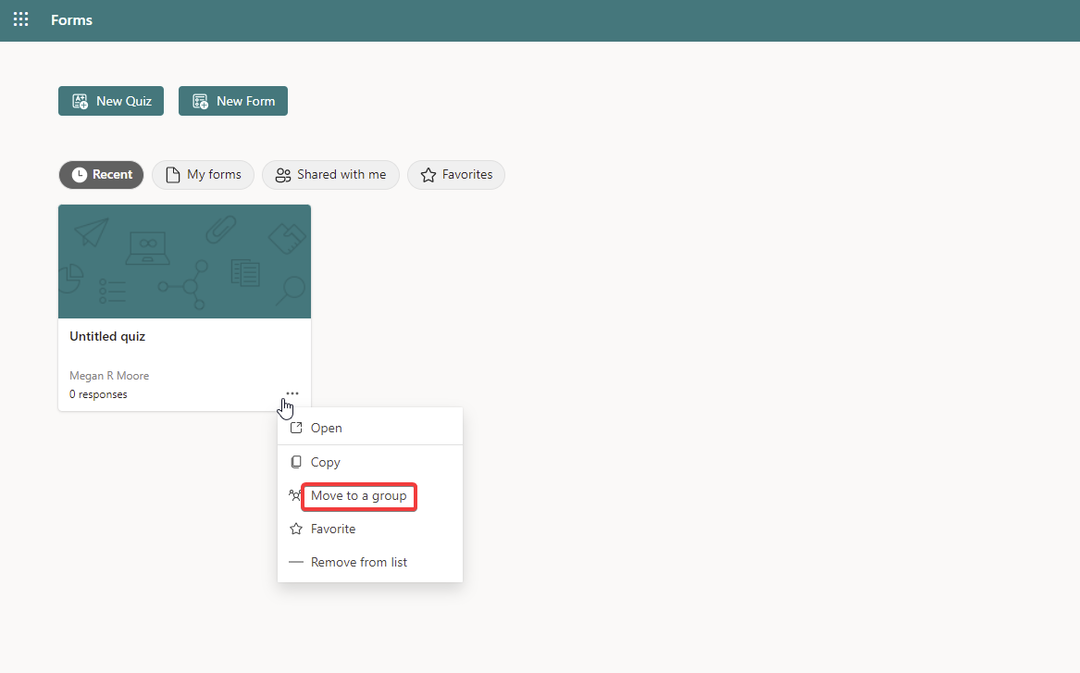
- Wybierz miejsce docelowe i kliknij Przenosić.
Użytkownicy zgłaszali, że opcja przesyłania plików nie jest wyświetlana lub jest wyszarzona podczas edytowania formularza jako współpracownik. Spróbuj przenieść formularz do Formularzy grupowych, aby umożliwić innym członkom grupy edycję w celu rozwiązania tego problemu.
Gdy jednak formularze Microsoft nie mają opcji przesyłania, posiadanie oprogramowania do tworzenia kopii zapasowych pod ręką może zaoszczędzić dużo czasu i wysiłku. Jeśli nie wiesz, od czego zacząć, możesz spróbować Adobe Acrobat DC, doskonałe narzędzie do tworzenia formularzy do wypełnienia, publikowania ich online i zarządzania danymi w czasie rzeczywistym w jednym miejscu.
Mamy nadzieję, że powyższe rozwiązania pomogły rozwiązać opcję przesyłania plików, która nie pojawiała się w Microsoft Forms. W przypadku problemów dotyczących Microsoft Forms nie wyświetla wszystkich pytań, oferujemy rozwiązania również w tym zakresie.
Pamiętaj, aby poinformować nas w komentarzach poniżej, który z powyższych kroków zadziałał dla Ciebie lub czy rozwiązałeś problem, korzystając z rozwiązania, którego nie ma na liście.
 Nadal masz problemy?Napraw je za pomocą tego narzędzia:
Nadal masz problemy?Napraw je za pomocą tego narzędzia:
- Pobierz to narzędzie do naprawy komputera ocenione jako świetne na TrustPilot.com (pobieranie rozpoczyna się na tej stronie).
- Kliknij Rozpocznij skanowanie aby znaleźć problemy z systemem Windows, które mogą powodować problemy z komputerem.
- Kliknij Naprawić wszystko rozwiązać problemy z opatentowanymi technologiami (Ekskluzywny rabat dla naszych czytelników).
Restoro zostało pobrane przez 0 czytelników w tym miesiącu.


